सामग्री तालिका
यस ट्यूटोरियलमा, म तपाईंलाई 4 डेटा प्रविष्ट गर्दा एक्सेलमा स्वत: क्रमबद्ध गर्ने सरल विधिहरू देखाउने छु। कुनै पनि विशेष क्रममा मानहरू क्रमबद्ध गर्न ठूला डाटासेटहरूमा पनि तपाईं यी विधिहरू द्रुत रूपमा प्रयोग गर्न सक्नुहुन्छ। यस ट्यूटोरियलमा, तपाईंले केही महत्त्वपूर्ण एक्सेल उपकरणहरू र कार्यहरू पनि सिक्नुहुनेछ जुन कुनै पनि एक्सेल सम्बन्धित कार्यमा धेरै उपयोगी हुनेछ।
अभ्यास कार्यपुस्तिका डाउनलोड गर्नुहोस्
तपाईले यहाँबाट अभ्यास कार्यपुस्तिका डाउनलोड गर्न सक्नुहुन्छ।
डेटा प्रविष्ट हुँदा स्वत: क्रमबद्ध गर्नुहोस्।xlsx
4 डाटा प्रविष्ट गर्दा एक्सेलमा स्वत: क्रमबद्ध गर्ने सरल तरिकाहरू
हामीले लिएका छौं चरणहरू स्पष्ट रूपमा व्याख्या गर्न संक्षिप्त डेटासेट। डेटासेटमा लगभग 6 पङ्क्तिहरू र 3 स्तम्भहरू छन्। प्रारम्भमा, हामी सबै कक्षहरू सामान्य ढाँचामा राखिरहेका छौं। सबै डेटासेटहरूका लागि, हामीसँग 3 अद्वितीय स्तम्भहरू छन् जुन उत्पादन, भण्डारण (इकाइ), र क्रमबद्ध डाटा हुन्। यद्यपि हामी पछि स्तम्भहरूको संख्या भिन्न हुन सक्छौं।
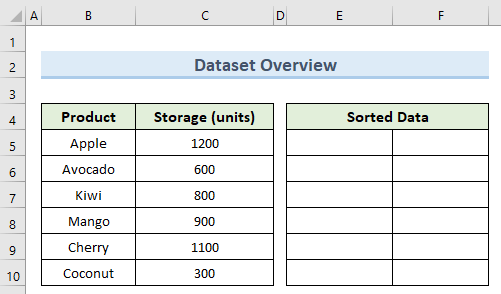
1. बढ्दो क्रमबद्धको लागि SORT प्रकार्य प्रयोग गर्दै
SORT प्रकार्य मा excel मानहरूलाई दायरामा क्रमबद्ध गर्दछ जुन हामीले इनपुटको रूपमा आरोही वा घट्दो क्रममा आपूर्ति गर्छौं। हामीले कुनै पनि प्रकारको डाटा प्रविष्ट गर्दा एक्सेलमा स्वत: क्रमबद्ध गर्न यो प्रकार्य कसरी प्रयोग गर्ने भनेर हेरौं। E5 र निम्न सूत्र घुसाउनुहोस्: =SORT(B5:C10,2,1)
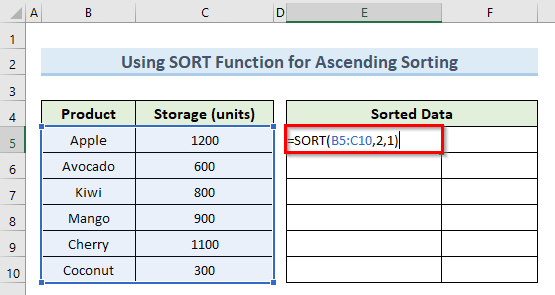
- अब, Enter थिच्नुहोस् र यसले क्रमबद्ध गरेपछि डाटा घुसाउनेछतिनीहरूलाई सेट मापदण्ड अनुसार।
- यहाँ, यदि तपाईंले अब कुनै पनि उत्पादनको लागि पहिलो तालिकामा भण्डारण एकाइहरू मान परिवर्तन गर्नुभयो भने, यसले स्वचालित रूपमा दोस्रो तालिकामा क्रमबद्ध गर्नेछ।
16>
थप पढ्नुहोस्: एक्सेलमा मान अनुसार डाटा क्रमबद्ध गर्ने तरिका (५ सजिलो तरिका)
2 घट्दो क्रममा क्रमबद्ध गर्दै
डेटा अनियमित रूपमा प्रविष्ट गर्दा एक्सेलमा घट्दो क्रममा स्वत: क्रमबद्ध गर्न हामीले SORT प्रकार्य पनि प्रयोग गर्न सक्छौं। यो गर्नका लागि तलका चरणहरू पालना गर्नुहोस्।
चरणहरू:
- सुरु गर्न, कक्ष E5 मा डबल-क्लिक गर्नुहोस् र प्रविष्ट गर्नुहोस्। तलको सूत्र:
=SORT(B5:C10,2,-1) 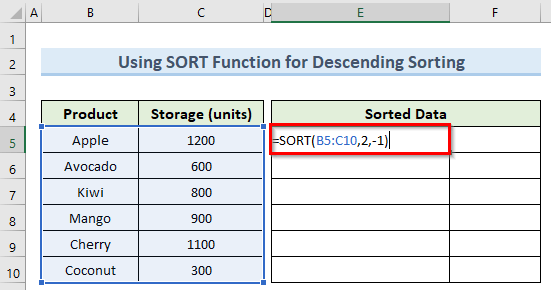
- अर्को, Enter कुञ्जी थिच्नुहोस् र तपाईंले घट्दो क्रममा डाटा प्राप्त गर्नुपर्छ।
- अब, यदि तपाईंले मुख्य डाटामा कुनै पनि मान परिवर्तन गर्नुभयो भने, यसले स्वचालित रूपमा नयाँ डाटामा क्रमबद्ध गर्नेछ।
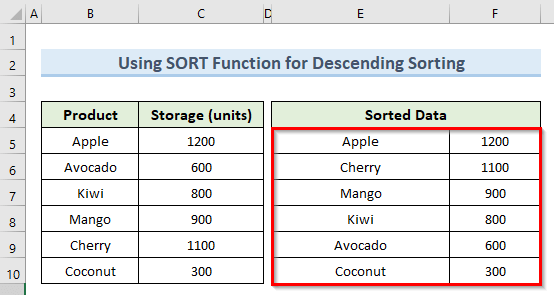
थप पढ्नुहोस्: एक्सेलमा अल्फान्यूमेरिक डाटा कसरी क्रमबद्ध गर्ने (सजिलो चरणहरू सहित)
3. बहु स्तम्भहरू स्वत: क्रमबद्ध गर्दै
यदि तपाइँ डेटा प्रविष्ट गर्दा एक्सेलमा बहु स्तम्भहरू स्वत: क्रमबद्ध गर्न चाहनुहुन्छ भने, तपाइँ यो विधि अनुसरण गर्न सक्नुहुन्छ। तल विस्तृत चरणहरू छन्।
चरणहरू:
- यो विधि सुरु गर्न, कक्ष E5 मा डबल-क्लिक गर्नुहोस् र सूत्र घुसाउनुहोस्। तल:
=SORT(B5:C10,{1,2},{1,1}) 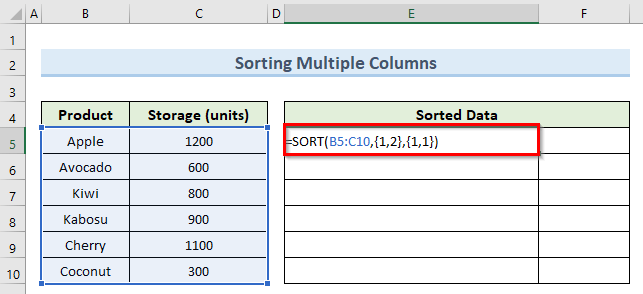
- अर्को, Enter कुञ्जी थिच्नुहोस् र फलस्वरूप , यसले मुख्य डेटा तालिकाको 2 स्तम्भहरू क्रमबद्ध गर्नेछ यदि हामीले कुनै पनि मान परिवर्तन गरे पनियो।
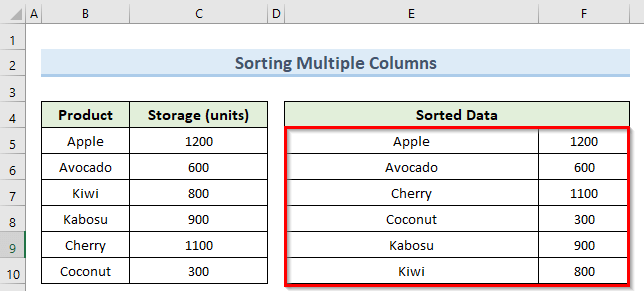
समान पढाइ
- कसरी एक्सेलमा रङ अनुसार क्रमबद्ध गर्ने (४ मापदण्ड )
- एक्सेलमा अनियमित क्रमबद्ध गर्नुहोस् (सूत्रहरू + VBA)
- एक्सेलमा अन्तिम नामबाट कसरी क्रमबद्ध गर्ने (४ विधिहरू)
- एक्सेल वीबीए प्रोग्रामिङ सिक्नुहोस् र म्याक्रोस (नि:शुल्क ट्यूटोरियल – स्टेप बाइ स्टेप)
- कसरी एक्सेलमा कस्टम क्रमबद्ध सूची सिर्जना गर्ने
4. VLOOKUP प्रकार्य लागू गर्दै
<एक्सेलमा 0> VLOOKUP प्रकार्य ले तालिकामा ठाडो रूपमा मानहरू हेर्न सक्छ। यस विधिमा, हामीले कुनै पनि प्रकारको डाटा प्रविष्ट गर्दा यो प्रकार्यलाई एक्सेलमा स्वत: क्रमबद्ध गर्न कसरी लागू गर्ने भनेर हेर्नेछौं।चरणहरू:
- का लागि यो, कक्ष B5 मा नेभिगेट गर्नुहोस् र तलको सूत्र घुसाउनुहोस्:
=RANK.EQ(D5,$D$5:$D$10) 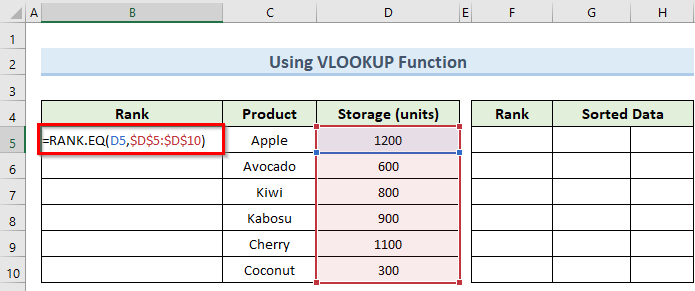
- त्यसपछि, Enter थिच्नुहोस् जसले सबै डाटा मानहरूको लागि श्रेणी निर्धारण गर्नेछ।
- अर्को, तलको छविमा जस्तै बढ्दो क्रममा दोस्रो तालिकामा म्यानुअल रूपमा क्रमबद्ध गर्नुहोस्।
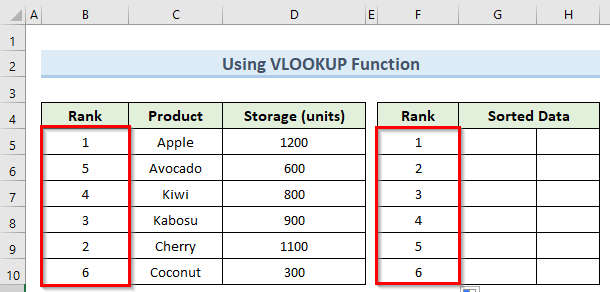
- त्यसपछि सेल G5 :
=VLOOKUP(F5,$B$5:$D$10,2,FALSE) 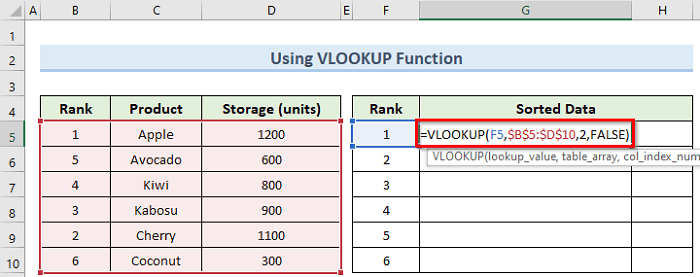
- त्यसपछि, Enter कुञ्जी थिच्नुहोस् र त्यसपछि निम्न सूत्र सेल H5 मा घुसाउनुहोस्:
=VLOOKUP(F5,$B$5:$D$10,3,FALSE) 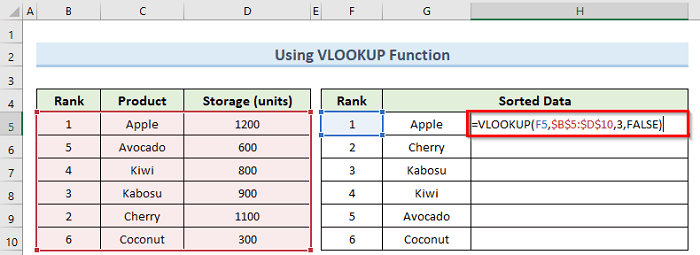
- अन्तमा, फेरि Enter थिच्नुहोस् र यसले डाटालाई व्यवस्थित गर्नेछ। घट्दो क्रममा।
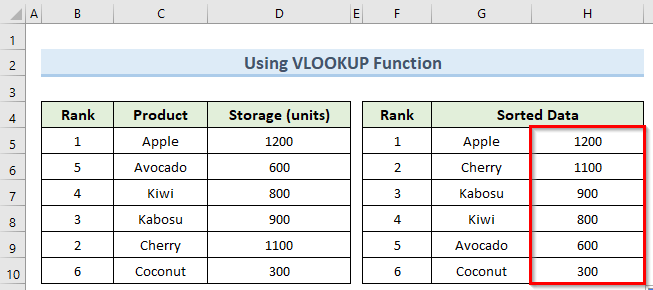
थप पढ्नुहोस्: सेल मानहरू (4 उपयुक्त उदाहरणहरू) संग एरे भर्न एक्सेल VBA
याद राख्नु पर्ने कुराहरु
- द SORTप्रकार्य Microsoft 365 मा मात्र उपलब्ध छ।
- यस प्रकार्यको परिणाम एक गतिशील एरे हो त्यसैले व्यक्तिगत मानहरू परिवर्तन गर्न सक्दैन।
- को पहिलो तर्क SORT प्रकार्य कक्षहरूको दायरा हुनुपर्छ।
- यदि कुनै मापदण्ड तोकिएको छैन भने, यो प्रकार्य पूर्वनिर्धारित रूपमा बढ्दो क्रममा क्रमबद्ध हुनेछ।
- SORT function ले #VALUE त्रुटि दिनेछ यदि sort_index दायरा बाहिर छ।
निष्कर्ष
म आशा गर्छु कि तपाईं डेटा प्रविष्ट गर्दा एक्सेलमा कसरी स्वत: क्रमबद्ध गर्ने भन्ने बारे मैले यस ट्यूटोरियलमा देखाएको विधिहरू लागू गर्न सक्षम थिए। तपाईले देख्न सक्नुहुने रूपमा, यो हासिल गर्न धेरै तरिकाहरू छन्। त्यसैले बुद्धिमानी तरिकाले तपाइँको अवस्थालाई उपयुक्त हुने तरिका छनौट गर्नुहोस्। यदि तपाईं कुनै पनि चरणहरूमा अड्कनुभयो भने, म कुनै पनि भ्रम हटाउनको लागि तिनीहरूलाई केही पटक मार्फत जाने सिफारिस गर्दछु। अन्तमा, थप एक्सेल प्रविधिहरू जान्नको लागि, हाम्रो ExcelWIKI वेबसाइट पछ्याउनुहोस्। यदि तपाइँसँग कुनै प्रश्नहरू छन् भने, कृपया मलाई टिप्पणीहरूमा थाहा दिनुहोस्।

